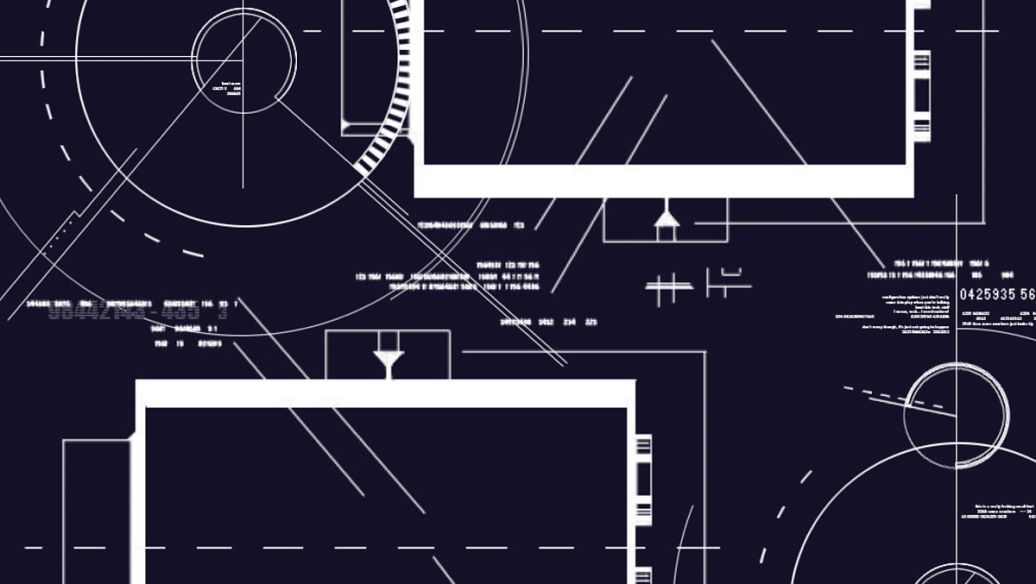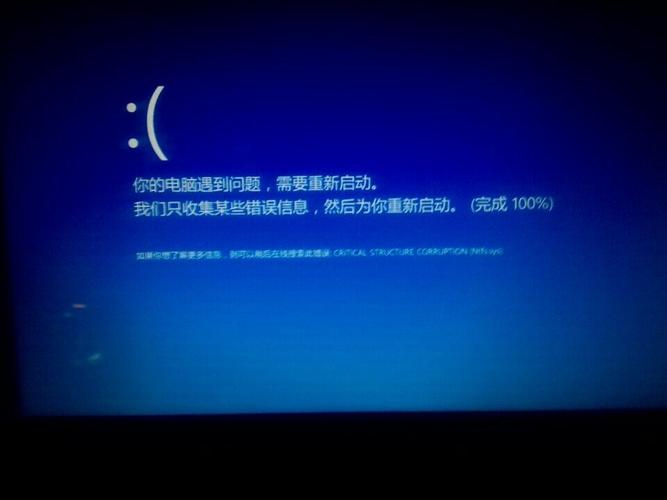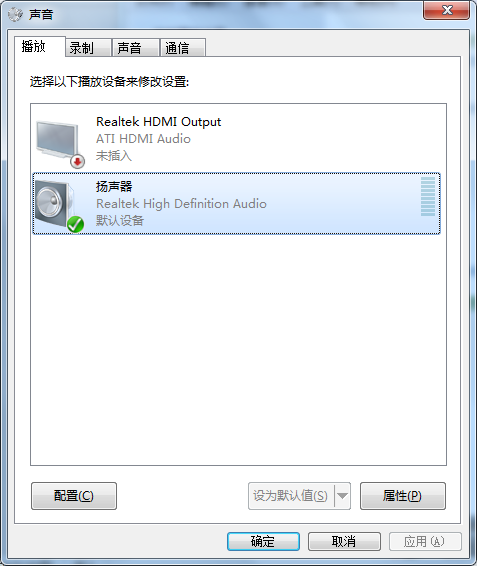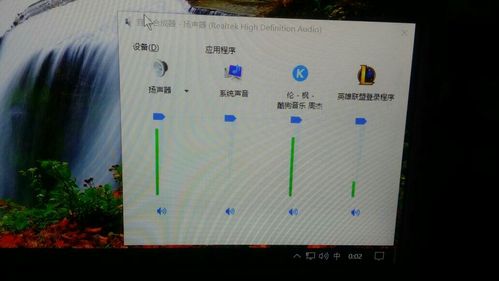电脑鼠标无响应解决方法(电脑鼠标没反应是怎么回事)
电脑鼠标无响应解决方法
在使用电脑过程中,如果鼠标无响应,这是一个非常令人沮丧的事情。有时候,这可能只是鼠标被卡住了或者需要更换电池,但有时候需要更严重的解决方法。以下是一些解决方法,可以帮助你解决电脑鼠标无响应问题。
检查鼠标是否连接到电脑上
首先,检查鼠标是否连接到电脑上。如果是有线鼠标,确保插头是否接触良好。如果是无线鼠标,确保接收器与电脑连接正确。有时候,在连接鼠标时可能会失误,导致它无法正常工作。
清洁鼠标
如果鼠标连接良好,但仍无法响应,请检查鼠标是否需要清洁或更换电池。如果是光电鼠标,可能需要清洁灵敏部位或更换电池。
如果是机械鼠标,可能需要对发射器和接收器进行清洁。如果鼠标悬浮于表面以上调整鼠标指针速度,这是一种常见问题。使用棉签和清洁剂轻轻擦拭鼠标底部和表面可以解决该问题。

重新启动电脑
如果鼠标连接好且已清洁,但仍然无法响应,则建议重新启动电脑。这可能会重置任何过程中出现的问题,并且鼠标通常可以重新响应。
更新鼠标驱动程序
如果鼠标同样无响应,也许需要更新鼠标驱动程序。鼠标驱动程序可能已经过期或需要替换,这将导致鼠标无法正常工作。通过访问制造商网站或电脑制造商网站可以找到更新您的鼠标所需的驱动程序。
检查电脑设备管理器
最后,如果所有上述方法均未能解决问题,还可以检查电脑设备管理器。在Windows设备管理器中,找到鼠标选项,查看是否有警告或错误标志,这可能是由于鼠标驱动程序有问题所导致的。如果是这种情况,建议卸载并重新安装鼠标驱动程序。
总结
无论是为有线鼠标还是无线鼠标,鼠标无响应的问题都是一个常见的问题。但是,通过这些简单的步骤,我们可以解决这个问题。如果是鼠标连接问题,使用鼠标连接电脑或重新连接。如果是汽车问题,需要修理或更换电池。
通过清洁鼠标可以消除悬停问题。重新启动计算机可以消除电脑程序的问题。更新或重装鼠标驱动程序比较高级的方法。在所有方法都无效的情况下,了解设备管理器并解决鼠标驱动程序的问题。尝试这些解决方法可以快速解决电脑鼠标无响应的问题。